
Inhoudsopgave:
- Auteur John Day [email protected].
- Public 2024-01-30 11:18.
- Laatst gewijzigd 2025-01-23 15:01.

Als je een Arduino TFT-schermschild met de SD-kaartlezer hebt en je moet elke keer de bestanden die op de SD-kaart zijn opgeslagen, controleren of wijzigen, dan zal een extensie je zenuwen en tijd besparen, zonder het TFT-schermschild te verwijderen. Dit kan ook handig zijn voor andere projecten zoals een doe-het-zelf printer en vele andere toepassingen. Ik heb de video versneld zodat je je niet zult vervelen bij het kijken naar basisdingen, maar je kunt het pauzeren om mijn opmerkingen te lezen als je ze nuttig vindt.
Stap 1: Koop wat SD-kaartadapters

Zorg voor minimaal 2 SD-kaartadapters, aangezien deze kleine wezens gemakkelijk kapot gaan, heb je er misschien meer dan 2 nodig, ik brak de behuizing de eerste keer dat ik de extensie probeerde te maken, en terwijl ik de tutorial deed, brak ik de pin-array toen ik de sleufschroevendraaier in het midden van de adapter.
Stap 2: Open de adapter


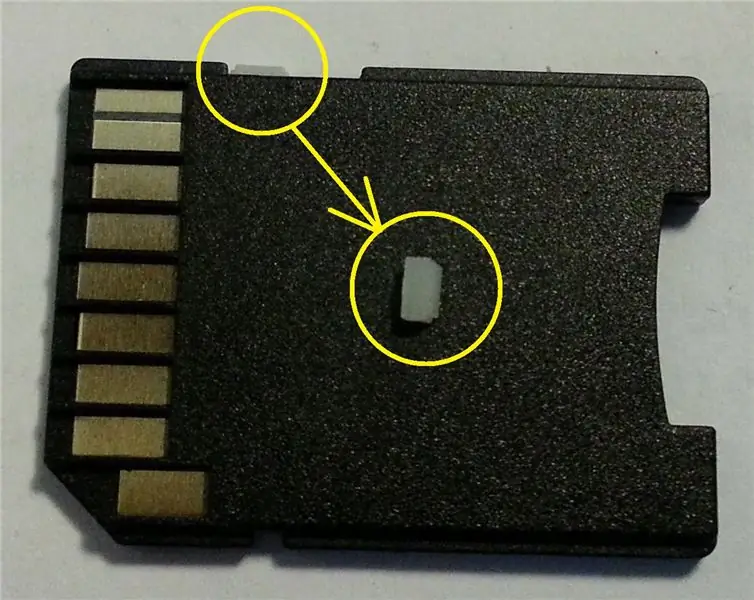
Steek een sleufschroevendraaier uit het gat van de micro SD-kaart en draai rechts-links, langs de zijkanten, zodat u de pin-array in het midden van de adapter niet breekt. Pak de array-pinnen en sla de schrijfbeveiligingsschakelaar op om deze later terug te plaatsen.
Stap 3: Knip de pin af en bereid de draden voor op het solderen



Knip de (binnenste pinnen) gedraaide kant van de pinnen uit, laat de pinnen 1-3 mm lang. Neem 8 draden van ongeveer 30 cm lang. Strip de draden ongeveer 1 mm van de ene kant en 2-3 mm van de andere kant. Tin alle gestreepte draden met soldeer. Vertin nu de kleine binnenste pinnen met soldeer.
Stap 4: Solderen van de draden-pinnen
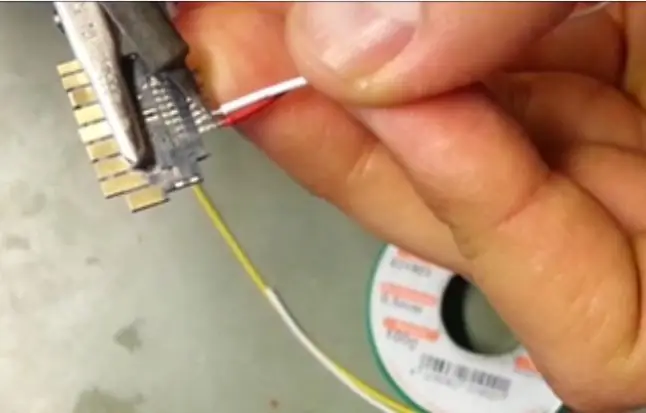



Soldeer de draden aan de kleine pinnen, en controleer elke keer (visueel) dat je de pinnen niet kortsluit met soldeer, het is gemakkelijk om het nu te doen dan later als je veel draden bij elkaar hebt. Wanneer u klaar bent met solderen, gebruikt u een multimeter om te controleren of er geen draden zijn kortgesloten. Vertin de andere pinnen van de SD-kaartadapter, er zijn twee pinnen met elkaar verbonden, je hoeft ze niet allebei te vertinnen, er worden er maar 8 gebruikt.
Stap 5: Soldeer de volgende adapter



Plaats de pin-array terug in de behuizing, zodat u de volgorde kunt zien van welke pin waar gaat. Zie de afbeelding, met de draden, en 1 die niet nodig is om te solderen. Controleer nogmaals de continuïteit en er is geen draad kortgesloten met de draad ernaast. Doe die controle voordat u de behuizing verzegelt, het zal later moeilijk zijn om de behuizing te openen en de lijm te verwijderen.
Stap 6: De SD-kaartadapter sluiten




U kunt hiervoor hete lijm of epoxy gebruiken. Ik heb zowel hete lijm als epoxy geprobeerd, beide werken, maar de epoxy is hier gemakkelijker om mee te werken. Ik geef de voorkeur aan epoxy, omdat het je de tijd geeft om de behuizing correct te plaatsen, en door te drukken haal je de extra lijm uit de SD-kaartbehuizing, op dezelfde manier waarop je de lege plekken binnenin vult door de pinnen en draden in te drukken en vast te zetten. De hete lijm wordt snel hard en als het koud wordt, zal het moeilijk zijn om de behuizing weer te openen, het kan gemakkelijk breken, en het moeilijkste is om de SD-kaart zonder stoten te krijgen, zodat deze later in een SD-kaartlezer past. Na het sluiten van de SD-kaartadapter, plaats je het kleine schrijfbeveiligingsslot terug, je kunt het lijmen zodat het er niet uit kan komen. Breng de hete lijm aan en druk deze snel aan met een plat metalen oppervlak om een mooie beschermlaag voor de pinnen te krijgen. Breng ook de hete lijm aan op het gat waar de draden komen om te voorkomen dat ze bewegen, en maak later de adapter schoon om een vlak oppervlak te krijgen, zodat de adapter op de CAD-lezer past.
Stap 7: Test en installatie


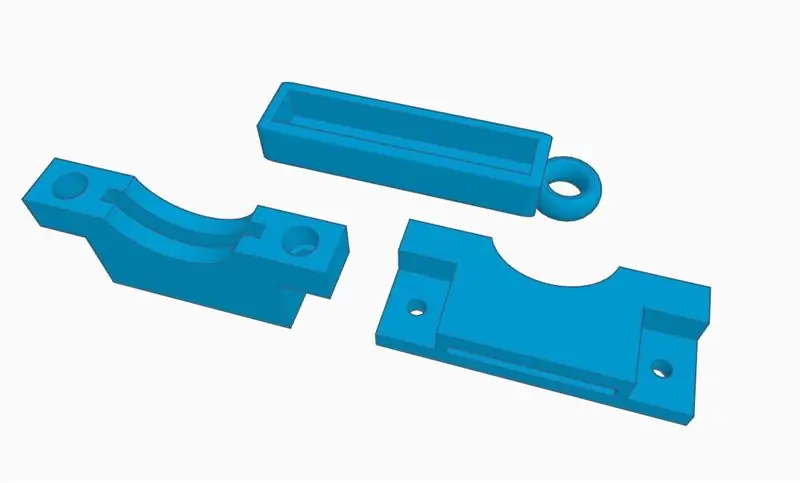
Uw extensie is klaar, u kunt de continuïteit controleren voor het geval dat! zodat u uw kaartlezer of computer niet beschadigt… Als u de extensie nodig heeft om op uw project te worden geïnstalleerd, heb ik de STL-bestanden van twee versies van een afdrukbare 3D-ondersteuning voorzien van een hoes, het ontwerp is ook hier te vinden:
Aanbevolen:
GBA Bluetooth-audio-ondersteuning: 6 stappen

GBA Bluetooth-audio-ondersteuning: deze gids laat je zien hoe ik Bluetooth-audio heb kunnen laten werken op een AGB-001 voor het geval je je Bluetooth-koptelefoon wilt laten werken met je favoriete handheld. Hoewel je weg kunt komen met minimale onderdelen, Ik raad je aan om dit eens te proberen o
Follow-up: Advanced Media Center met Odroid N2 en Kodi (4k en HEVC-ondersteuning): 3 stappen

Vervolg: Geavanceerd mediacentrum met Odroid N2 en Kodi (4k en HEVC-ondersteuning): dit artikel is een vervolg op mijn vorige, redelijk succesvolle artikel over het bouwen van een veelzijdig mediacentrum, aanvankelijk gebaseerd op de zeer populaire Raspberry PI, maar later, vanwege het ontbreken van HEVC-, H.265- en HDMI 2.2-compatibele uitvoer, was het switch
Ondersteuning voor mobiele telefoons van Parkinson: 7 stappen

Parkinson Mobile Phone Support: iemand die Parkinson heeft of gewoon een slechte pols heeft, heeft meestal een serieus probleem om een statisch beeld op zijn telefoon te visualiseren. Welnu, dit probleem is nu opgelost, met deze gadget kan iedereen zijn telefoon op bijna elke plek achterlaten, met de positie d
ESP32 CAM Gezichtsherkenning met MQTT-ondersteuning - AI-denker: 4 stappen

ESP32 CAM Gezichtsherkenning met MQTT-ondersteuning | AI-Denker: Hallo! Ik wilde mijn code delen voor een project waar ik een ESP CAM met gezichtsherkenning nodig had, die gegevens naar MQTT kon sturen. Dus goed.. na misschien 7 uur zoeken door meerdere codevoorbeelden en zoeken naar wat is wat, heb ik finis
Draadloze gamecontroller met Arduino en NRF24L01+ (ondersteuning voor één of twee controllers): 3 stappen

Draadloze gamecontroller met Arduino en NRF24L01+ (ondersteuning voor één of twee controllers): Je kunt het volledige project vinden op mijn website (het is in het Fins): https://teukka.webnode.com/l/langaton-ohjain-atmega-lla- ja-nrf24l01-radiomodulilla/Dit is een heel korte briefing over het project. Ik wilde het gewoon delen als iemand zou willen
